Een gebruiker uitnodigen om deel te nemen aan een eenmalig gesprek in Dynamics 365 Remote Assist
Tip
Dynamics 365 Remote Assist-klanten hebben nu toegang tot Remote Assist in de mobiele versie van Microsoft Teams. Haal uw voordeel uit alles wat Teams te bieden heeft en werk samen met andere gebruikers. Voor de beste belervaring op de HoloLens gebruikt u Dynamics 365 Guides.
Met Guides kunnen dezelfde externe experts u helpen een probleem te vinden terwijl de holografische inhoud van een guide voor u ligt.
Er zijn verschillende scenario's te bedenken waarin een Dynamics 365 Remote Assist-gebruiker een externe gebruiker zonder Dynamics 365 Remote Assist-licentie of licentie voor Teams (zoals een B2B-leverancier, B2B-klant of B2C-klant) in staat wil stellen om eenmalig deel te nemen aan een Dynamics 365 Remote Assist-gesprek. Voorbeelden:
Een medewerker van de klantenservice kan wil overschakelen van een telefoongesprek naar een videogesprek met mixed reality om een product visueel te beoordelen en om mixed reality-instructies als overlay weer te geven om de klant in realtime met de reparatie te begeleiden.
Een klantenservicemedewerker ontvangt een aanvraag van een klant voor contactloos ontwerpadvies voordat hij zijn keuken verbouwt. De agent wil de keuken van de klant bekijken en ideeën geven voor producten die goed bij elkaar zouden passen. De agent stuurt de klant een koppeling zodat deze kan deelnemen aan de geplande consultatie via een Dynamics 365 Remote Assist-gesprek.
Een technicus herstelt een activum en wil hulp ontvangen van de OEM (Original Equipment Manufacturer) van het activum.
In deze scenario's hoeft de externe gebruiker maar één keer op ad hoc-basis deel te nemen aan een Dynamics 365 Remote Assist-gesprek. De externe gebruiker hoeft geen oproep te starten of de out-of-call-functionaliteit voor activumopname van Dynamics 365 Remote Assist te gebruiken.
Elke gelicentieerde gebruiker met Dynamics 365 Remote Assist kan de modelgestuurde Dynamics 365 Remote Assist-app gebruiken met de browser op hun desktop (of mobiel) om een eenmalige oproepkoppeling te genereren. De gebruiker met Dynamics 365 Remote Assist-licentie kan de koppeling delen met een externe gebruiker die zijn of haar favoriete communicatieplatform gebruikt (bijv. e-mail, sms of Dynamics 365 Omnichannel-kanalen). De externe gebruiker kan deelnemen aan het gesprek via de mobiele Dynamics 365 Remote Assist-app (of, in sommige scenario's, de Teams-bureaublad-app). De externe gebruiker kan ook bestanden weergeven die door een gebruiker van Dynamics 365 Remote Assist zijn verzonden. Om ervoor te zorgen dat externe gebruikers gedeelde bestanden kunnen weergeven, moet de gebruiker van Dynamics 365 Remote Assist de instellingen voor delen met OneDrive aanpassen.
Opmerking
Op dit moment wordt deelname aan een eenmalig gesprek zonder Dynamics 365 Remote Assist-account/-licentie alleen ondersteund voor gebruikers van de mobiele versie van Dynamics 365 Remote Assist. Het wordt niet ondersteund voor Dynamics 365 Remote Assist HoloLens-gebruikers.
Vereisten
Opmerking
In dit artikel wordt met de term "agent" verwezen naar de gebruiker met een Remote Assist-licentie; "klant" verwijst naar de externe gebruiker zonder licentie.
Koppelingen genereren voor eenmalige gesprekken:
U moet de modelgestuurde Dynamics 365 Remote Assist-app installeren.
De agent moet de modelgestuurde Dynamics 365 Remote Assist-app in een compatibele browser gebruiken.
Pop-ups moeten zijn ingeschakeld voor
https://mixedreality.dynamics.comen voor de tenant-specifieke omgevings-URL van uw organisatie, in de browser die de agent gebruikt om toegang te krijgen tot de modelgestuurde Dynamics 365 Remote Assist-app. Pop-ups worden gebruikt voor verificatiedoeleinden.De organisatie van de agent moet anonieme gebruikers in staat stellen deel te nemen aan een Teams-vergadering.
Als een agent een klant handmatig wil toelaten tot het gesprek, moet de organisatie van de agent de Teams-vergaderingsinstellingen zo configureren dat iedereen binnen uw organisatie en federatieve organisaties de lobby omzeilt of dat iedereen binnen uw organisatie de lobby omzeilt.
De agentervaring
Voordat u de koppeling Een eenmalige oproepkoppeling maken in de modelgestuurde app selecteert
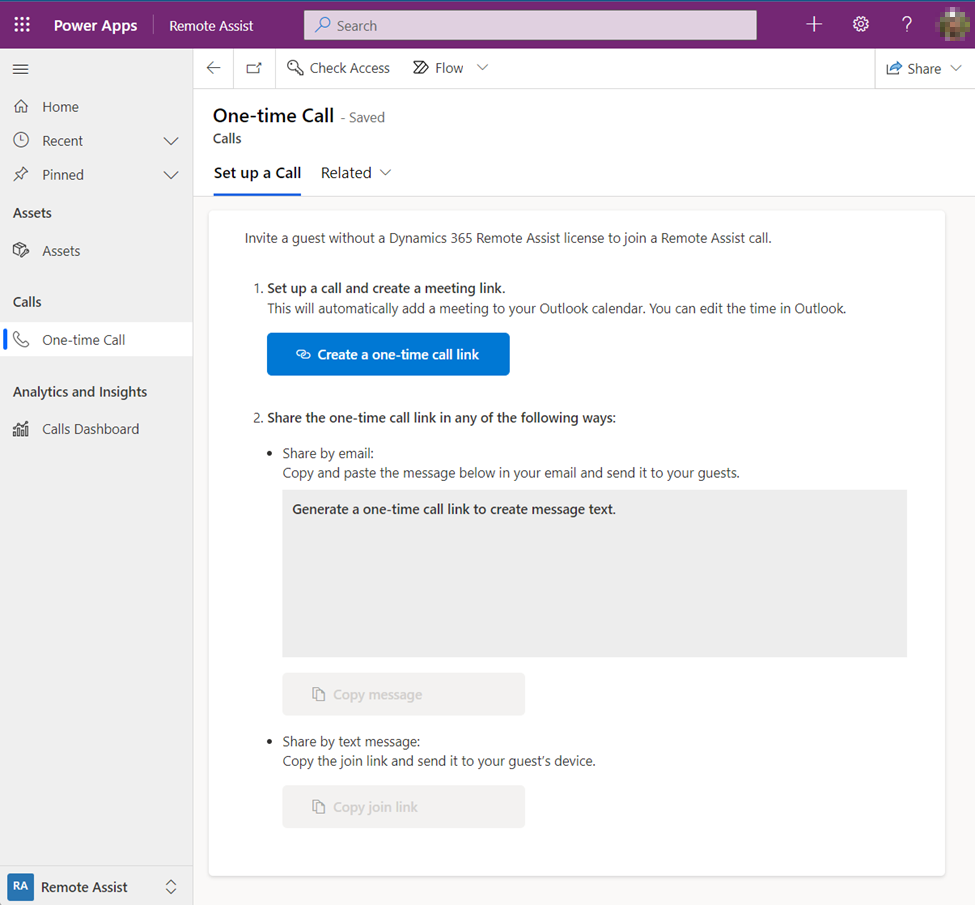
Nadat u de koppeling Een eenmalige oproepkoppeling maken in de modelgestuurde app hebt geselecteerd

Stap 1: Een gesprekskoppeling genereren
Ga naar de omgeving van uw organisatie (neem contact op met uw beheerder als u de specifieke omgevings-URL voor uw tenant wilt weten), meld u aan en selecteer Dynamics 365 Remote Assist.
Selecteer vervolgens Eenmalig gesprek.
Selecteer Een eenmalige oproepkoppeling maken om een koppeling te genereren die uw klant gebruikt om deel te nemen aan het gesprek.
Wanneer u Een eenmalige oproepkoppeling maken selecteert, worden er mogelijk twee pop-ups weergegeven en vervolgens automatisch gesloten. Bovendien wordt een vergadering weergegeven in uw Teams-agenda. De vergadering heet standaard 'EventTitle' en begint direct. U kunt de tijd en duur in uw agenda wijzigen.
Stap 2: De instructies delen
Wanneer u een eenmalige koppeling hebt gemaakt, kunt u de koppeling op twee manieren delen. Als u de koppeling per e-mail wilt delen, selecteert u Bericht kopiëren om de tekst met de koppelingen te kopiëren en vervolgens in uw e-mailbericht te plakken. Als u de koppeling per tekstbericht wilt delen, selecteert u Samenvoegingskoppeling kopiëren om een koppeling te kopiëren die u in een tekstbericht kunt plakken.
Belangrijk
Iedereen die de koppeling ontvangt, kan de lobby betreden. Het is daarom belangrijk dat uw organisatie een proces- en beveiligingsstrategie heeft om de kans te beperken dat koppelingen worden gedeeld met onbekenden.
De klant kan de mobiele Dynamics 365 Remote Assist-app gebruiken voor zowel AR-als niet-AR-apparaten. Op sommige oudere objecten van mobiele apparaten kunnen sms-berichten echter worden afgekapt, waarvoor het voor uw klant lastig is om de twee koppelingen via sms te ontvangen.
Stap 3: Uw klant toelaten tot het gesprek
Nadat de klant het gesprek heeft gestart en de naam heeft ingevoerd, wordt deze toegelaten tot de gesprekslobby. U kunt ze dan toelaten tot het gesprek. Uw klant is mogelijk niet in staat om u hun omgeving te tonen en om aantekeningen te gebruiken totdat u hem in het gesprek hebt geplaatst.
Als u het gesprek samenvoegt via Teams-bureaublad, ontvangt u een melding die er zo uitziet wanneer uw klant in de lobby wacht.

Als u het gesprek samenvoegt via de mobiele Dynamics 365 Remote Assist-app, ontvangt u een melding die er zo uitziet wanneer uw klant in de lobby wacht.

De ervaring van uw klant
Houd er rekening mee dat Dynamics 365 Remote Assist-hardwarevereisten ook van toepassing zijn op uw klant.
Stap 1: als uw klant wil deelnemen aan het gesprek vanaf hun mobiele apparaat maar niet de mobiele Dynamics 365 Remote Assist-app heeft gedownload, moet hij de eerste koppeling selecteren om de app te downloaden.
Stap 2: als uw klant de tweede koppeling selecteert met behulp van zijn mobiele apparaat, neemt hij aan het gesprek deel vanuit de mobiele Dynamics 365 Remote Assist-app. Als uw klant de tweede koppeling selecteert via zijn computer, wordt hij gevraagd om deel te nemen aan het gesprek vanaf de bureaublad-app van Teams. Als ze al zijn aangemeld bij de app die ze gebruiken, zullen ze deelnemen aan het gesprek als geverifieerde gebruiker.
Stap 3: uw klant wordt gevraagd zijn naam op te geven.

Stap 4: uw klant wacht tot u deze in het gesprek toelaat.

Stap 5: Nadat de klant Gesprek beëindigen heeft geselecteerd, wordt hij gevraagd om te bevestigen dat hij of zij het gesprek wil verlaten.

Nadat de klant het gesprek heeft verlaten, kan hij niet meer deelnemen aan het gesprek of de chatgeschiedenis bekijken.
Veelgestelde vragen
Agentervaring
Heeft de agent een speciale Dynamics 365 Remote Assist-licentie nodig om de eenmalige-gespreksfunctie te kunnen gebruiken?
Nee.
Kan een organisatie bepalen welke gelicentieerde Dynamics 365 Remote Assist-gebruikers toegang hebben tot de modelgestuurde Dynamics 365 Remote Assist-app?
Nee.
Kan een agent de mobiele Dynamics 365-app in plaats van de mobiele browser gebruiken om koppelingen voor eenmalige gesprekken te maken?
Nee. U kunt alleen toegang tot de modelgestuurde app krijgen via een webbrowser (bureaublad of mobiel).
Kan een gebruiker van eenmalige oproepkoppelingen deelnemen aan het gesprek vanuit Dynamics 365 Remote Assist op HoloLens?
Nee. Op dit moment wordt deelname aan een eenmalig gesprek zonder Dynamics 365 Remote Assist-account/-licentie ondersteund voor gebruikers van de mobiele versie van Dynamics 365 Remote Assist, maar niet voor Dynamics 365 Remote Assist HoloLens-gebruikers.
Kan ik de modelgestuurde Dynamics 365 Remote Assist-app in Teams insluiten?
Als u toegang wilt tot de Dynamics 365 Remote Assist-functies van Teams (bijvoorbeeld om eenvoudig toegang te krijgen tot activa of het oproependashboard), kunt u de modelgestuurde Dynamics 365 Remote Assist-app insluiten in Teams om de noodzaak om te schakelen tussen de modelgestuurde app en bureaublad-app van Teams te beperken.
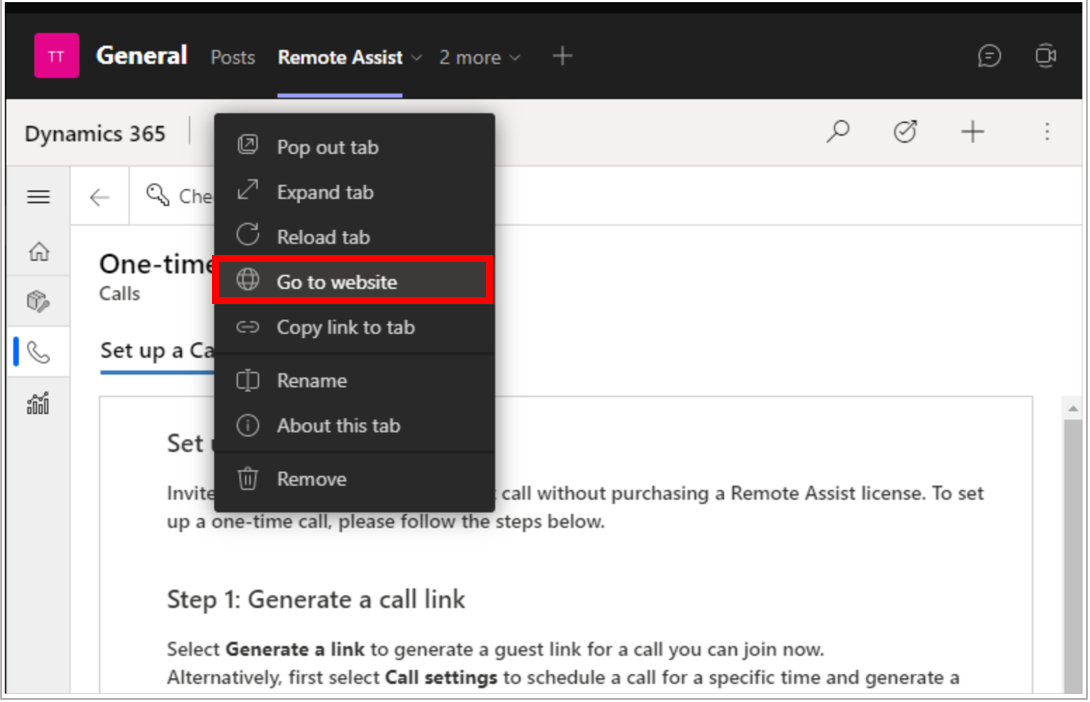
Waarom worden er geen pop-ups weergegeven wanneer de agent een koppeling genereert?
Elke browser verwerkt pop-ups anders. Raadpleeg de browserspecifieke instructies om pop-ups in te schakelen voor https://mixedreality.dynamics.com en voor de tenantspecifieke omgevings-URL van uw organisatie. Neem contact op met de beheerder voor de tenant-specifieke omgevings-URL.
Kan een agent de instructies wijzigen die ze kopiëren en delen met hun klant?
De beheerder van uw organisatie kan de instructies niet wijzigen die worden weergegeven wanneer een agent Een eenmalige oproepkoppeling maken selecteert. Nadat de agent de instructies heeft gekopieerd, kan deze de instructies echter wijzigen voordat ze met de klant worden gedeeld.
Opmerking
De instructies die de agent kopieert als hij de modelgestuurde Dynamics 365 Remote Assist-bureaublad-app gebruikt, verschillen enigszins van het bericht dat hij kopieert wanneer hij de mobiele Dynamics 365 Remote Assist-app gebruikt.
Wanneer een agent het gesprek via een bureaubladbrowser tot stand brengt en Deelnemen aan de oproep selecteert via de Teams-bureaublad-app, kan de klant alleen deelnemen aan het gesprek via de mobiele Dynamics 365 Remote Assist-app. De klant kan niet deelnemen via Teams-bureaublad. De reden hiervoor is dat de Dynamics 365 Remote Assist-app niet beschikbaar is op het bureaublad en dat een Dynamics 365 Remote Assist-oproep niet kan plaatsvinden tussen twee Teams-bureaubladgebruikers.
Wanneer een agent het gesprek echter via een mobiele browser tot stand brengt en Deelnemen aan de oproep selecteert om via de mobiele Dynamics 365 Remote Assist-app deel te nemen aan het gesprek, kan de klant deelnemen aan het gesprek via de mobiele Dynamics 365 Remote Assist-app of via de bureaublad-app van Teams.
Nadat de agent een eenmalige oproepkoppeling heeft gegenereerd, wordt het gesprek weergegeven in zijn Teams-kalender. Hij kan deze vergadering selecteren via het Teams-bureaublad om deel te nemen aan het eenmalige gesprek via de Teams-bureaublad-app. Maar kunnen ze deze vergadering ook selecteren met mobiele Teams of de mobiele versie van Dynamics 365 Remote Assist om aan het eenmalige gesprek deel te nemen via respectievelijk de mobiele Teams of de mobiele versie van Dynamics 365 Remote Assist?
Nee. De agent kan niet deelnemen aan een eenmalig gesprek via de mobiele Teams-app. De enige manier waarop een agent kan deelnemen aan het eenmalige gesprek via de mobiele versie van Dynamics 365 Remote Assist, is door de modelgestuurde Dynamics 365 Remote Assist-app te gebruiken om de oproepkoppeling te genereren en Deelnemen aan de oproep te selecteren.
Wanneer de agent Een eenmalige oproepkoppeling maken selecteert, wordt een vergadering weergegeven in de Teams-agenda. Kan een Dynamics 365 Remote Assist-gebruiker met een licentie deelnemen aan de vergadering vanuit Dynamics 365 Remote Assist op HoloLens?
Ja. Een gebruiker met een licentie kan deelnemen aan de vergadering vanuit de HoloLens-app.
Wat is het verschil tussen de agent die een vergadering maakt met behulp van Teams en deze doorstuurt naar de klant, en een gesprek met behulp van de modelgestuurde Dynamics 365 Remote Assist-app instellen en de klant een eenmalige oproepkoppeling sturen?
Er zijn twee belangrijke verschillen. Ten eerste zorgt instellen van de oproep via de modelgestuurde Dynamics 365 Remote Assist-app en Aan gesprek deelnemen selecteren, ervoor dat de agent kan deelnemen aan het gesprek via de mobiele versie van Dynamics 365 Remote Assist. Ten tweede zorgt instellen van het gesprek met de modelgestuurde Dynamics 365 Remote Assist-app ervoor dat de agent een koppeling kan sturen zodat zijn klant kan deelnemen aan het gesprek via de mobiele versie van Dynamics 365 Remote Assist.
Hoeveel personen kunnen aan een eenmalig gesprek deelnemen?
Twee personen.
Klantervaring
Is de mobiele Dynamics 365 Remote Assist-app die een klant gebruikt dezelfde app die een gebruiker met een gelicentieerde versie van Dynamics 365 Remote Assist gebruikt?
Ja.
Hoe groot is de mobiele Dynamics 365 Remote Assist-app?
Afhankelijk van het apparaat en platform (iOS of Android), is de downloadgrootte van de app (overgedragen gegevens) tussen 70 en 120 MB. Wanneer de app is gedownload, wordt het app-pakket gedecomprimeerd en geïnstalleerd. De app kan uiteindelijk meer ruimte innemen op het apparaat.
Als de klant de mobiele versie van Dynamics 365 Remote Assist al heeft gedownload, kan hij dan het downloaden van de app overslaan en rechtstreeks de tweede koppeling selecteren om aan het gesprek deel te nemen?
Ja.
Als de klant is aangemeld bij Dynamics 365 Remote Assist wanneer hij de oproepkoppeling via zijn mobiele apparaat selecteert, wordt hij dan als geverifieerde gebruiker aan het gesprek toegevoegd?
Ja.
Als de klant is aangemeld bij Teams wanneer hij de oproepkoppeling via zijn computer selecteert, wordt hij dan als een geverifieerde gebruiker aan het gesprek toegevoegd?
Ja.
Welke functies van Dynamics 365 Remote Assist zijn niet beschikbaar voor uw klant als deze deelneemt aan het gesprek als een niet-geverifieerde gespreksdeelnemer?
Als uw klant als een niet-geverifieerde gebruiker aan het gesprek deelneemt, kan hij niet:
2D-aantekeningen toevoegen via momentopnamen. Dit betekent dat een externe gebruiker die gebruikmaakt van Dynamic 365 Remote Assist op een mobiel apparaat zonder AR, geen aantekeningen kan delen of ontvangen.
Verzend OneDrive-bestanden.
Krijg de vraag om momentopnamen te gebruiken wanneer er sprake is van slechte netwerkcondities.
Een gesprek opnemen.
De lijst met deelnemers aan de oproep weergeven en mensen uitnodigen om deel te nemen aan het gesprek.
Kan een geverifieerde gebruiker, nadat het gesprek is beëindigd, toegang krijgen tot de chatgeschiedenis?
Nee.
De oproep is verbroken en de klant heeft een nieuwe koppeling ontvangen om aan het gesprek deel te nemen. Wanneer ze de koppeling selecteren, zien ze de pagina “Gesprek beëindigd“ in plaats van aan de nieuwe oproep deel te nemen. Hoe kunnen deze deelnemen aan de nieuwe oproep?
Uw klant moet de app volledig sluiten en de nieuwe koppeling opnieuw selecteren.
Als de klant Chrome of Edge heeft ingesteld als standaardbrowser op hun mobiele Android-apparaat, kan deze in sommige gevallen dit scherm zien en moet een extra stap uitvoeren om aan de oproep deel te nemen.
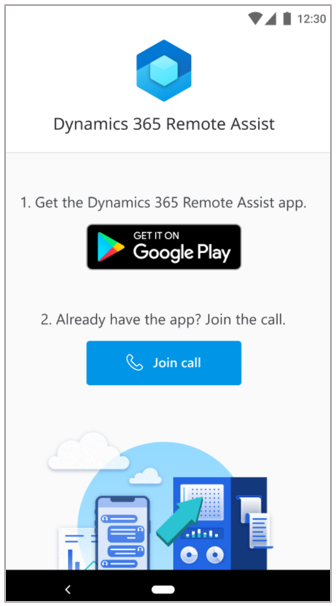
| Gebruikersactie | Volgende stap |
|---|---|
| De gebruiker selecteert per ongeluk de tweede koppeling (de koppeling met de oproep) voordat de mobiele Dynamics 365 Remote Assist-app is gedownload. | De klant moet de eerste knop op deze pagina selecteren om de mobiele versie van Dynamics 365 Remote Assist te downloaden. Vervolgens kan hij de tweede koppeling selecteren in het bericht van de agent of de tweede knop op de pagina die hierboven wordt weergegeven, om aan het gesprek deel te nemen. |
| De gebruiker klikt de oproepkoppeling in een Chrome- of Edge-browser, in plaats van de koppeling te selecteren vanuit het bericht van de agent. | De klant moet de tweede knop op deze pagina selecteren om aan het gesprek deel te nemen. |